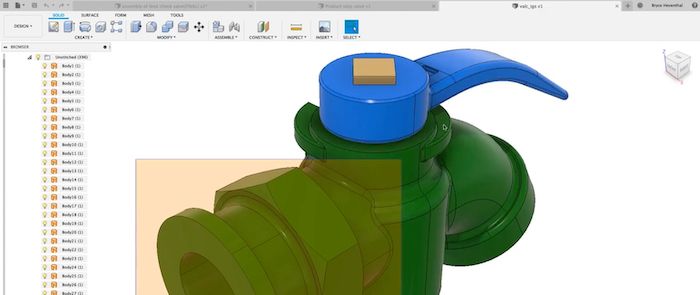对于一个项目来说有许多不同的移动部分,所以保持所有设计过程的流线型和文档的组织性是至关重要的。一篇文章,如何使用融合360管理和存储项目数据,分解文档是如何在项目管道中整合的——设计建模没有什么不同。团队可以召唤出多个行业中各种各样的产品。建模帮助设计达到最终目的,同时还提供:
- 加速整个设计过程,从开始到完成
- 鉴定明显(或模糊)预生产设计缺点
- 在不同的环境或照明中更容易可视化和测试原型
- 更容易跨平台和团队共享,特别是在远程的时候
因此,不同的组件需要独特的建模过程。功能、几何、材料和其他因素决定了最佳方法。工程师随后可以对关键的设计元素进行微调。
欧特克的融合360是一种提供多种建模解决方案的工具,可用于帮助设计和建模的产品。在本文中,了解如何利用融合360中的不同建模方法。
直接建模
虽然迭代的、版本控制的设计路径有它们的优点,但是直接使用组件的几何形状通常是更好的选择。工程师通常把这称为history-free方法。对设计的发展进行详细的描述并不是最重要的——对组件的无限制操作才是最重要的,这就否定了线性过程的必要性。因此,它可以培养自发的创造力。

图1所示。直接操作在项目工作区中是快速和容易的。
Fusion 360抵消了产品设计空间中存在的存在问题,例如非标准格式,这可能是许多CAD用户导航的具有挑战性的问题。此外,用户通常会收到静态资产;他们没有历史。
Fusion 360直接建模功能允许直接编辑物理设计功能,使团队避免低效的设计挑战,如等待外部CAD工具的更改。Fusion 360还可以容纳多种格式的资产,以允许轻松的改变。
利用工具和功能
具有清晰的设计目标的团队可以使用以下步骤利用Fusion 360直接建模:
- 在功能区的最右侧部分使用“选择”工具,以突出显示特定的设计元素。这允许在不影响整个产品的情况下进行粒状变化。
- 通过移动/副本窗格进行翻译,枢轴,改变方向,或调整3D轴上的不同组件的整体呈现。
- 使用“偏移面”窗格确定自定义的面部偏移距离。
Fusion 360功能组对于这些任务非常强大。各队将会注意到丝带上的以下内容:
- 创建控件
- 修改控件
- 组装控件
- 构造控制
- 检查选项
- 插入选项
在设计时启动,编辑或添加一个人的标记,使用这么多选择,直接建模仍然是几何图形的有用工具。
表面建模
导入模型可能是一个棘手的任务,因为每个物理产品有多个表面体取决于它的组成。这些物体是零厚度的几何图形,代表了它们的材料组成。它们几乎就像一个皮肤——相应地在形状、特性和每个组件的内聚性上发生变化。
当进口的模型是这些表面体的集合时,可能会出现麻烦。翻译打嗝和其他转换问题可以留下曲面边缘未对准并确定设计的真实布局然后变得困难。传统上,它可能需要几个小时来解决这个难题。
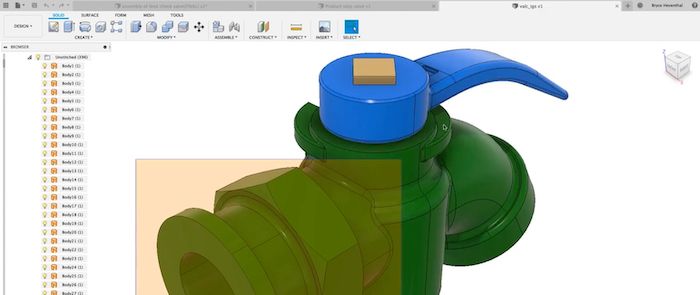
图2。许多表面实体可以存在于一个文件中。这就是表面建模帮助的地方。
融合360可以通过表面建模切割此故障排除时间。自动化和工具组合以修复模型内的挥之不去的问题和修复任何不一致的过程可能被简化。此外,参数化练习工具让用户创建功能和美观的接合表面,消除了任何现有的设计间隙,同时将事物保持给规格。
表面是彼此的许多事情 - 它们彼此接触,存在切向,并且在许多情况下是错综复杂的,这就是为什么在数字模型内实现连续性是必不可少的。融合360表面工具使设计人员能够在整个产品中创建流动的连接表面。
从表面转移到固体
通常情况下,使用Fusion 360的团队最终会想要从表面的集合中创建一个实体。这是建模过程中的关键步骤,因为它使设计更接近定稿。
实现这一点的一个有效方法是:
- 在ribbon上的Surface选项卡上,单击带有下拉箭头标记的Create按钮。
- 从菜单中,单击“边界”填充。该工具允许表面元素的交叉,切割和组合成完整的固体。这适应了固体体,表面体,平面甚至几何工具。
- 使用填充工具将相交的部分相互匹配,并将其他元素组合在一起。
用户也可以执行以下操作:
- 拉伸
- 旋转
- 扫描
- 阁楼
- 修补
- 抵消
- 模式
- 镜子
- 变厚
选择这些选项中的任何一个召唤屏幕右侧的弹出窗格。上下文控件,字段和切换将填充,这允许对一个人的表面模型进行粒度影响以及如何响应于动态设计参数而发展。
参数模型
与直接建模相反,参数化建模是关于记录过程的——随着模型的成熟,特性的发展。Fusion 360的参数化建模可以让团队创建基于历史的设计更改,并自动更新所有设备。这与Fusion 360的云基础相结合,允许团队远程利用版本控制。
参数建模本质上是线性的。图2D图形成为3D特征,这些对象最终结合形成凝聚性设计。工程师在阶段制作完整的3D几何。这些模型还依赖于许多核心参数(维度,模式等),因此名称。
采用简单的工作流
在Fusion 360中,团队通常会完成以下步骤:
- 探索和充实一个设计概念
- 添加预先确定的设计参数,影响外观和功能
- 引入关联主体并相应地编辑它们
- 为文档、验证和生产创建必要的组件
一步中的设计变化会影响其他地方的整体设计。该互连性回应融合360参数方法 - 每个改变自动携带的一个。

图3。在完成组件之前创建一个几何体可能更有用。
也就是说,Fusion 360允许非结构化的方法。例如,其他应用程序强制用户在程序集中添加部件并定义它们之间的关系。这样的方法很快就会有问题,依赖性也会变得难以管理。
Fusion 360参数化建模器实现了以下功能:
- 简化了参数化零件的设计过程
- 降低参数组件的复杂性
- 简化文件管理
参数化模型是由身体组成的,但是如果设计师想要创建部件呢?通过在左侧列表中选择主体,然后单击“从主体中创建组件”,Fusion 360自动生成组件,这些组件可以轻松组合成一个组件。应用程序完成了繁重的工作,从而节省了时间。
虽然参数化建模通常涉及规划,但Fusion 360允许用户遵循一个更探索性的过程。不需要猜测、预谋和解决问题。设计变更也不会影响产品的开发。
网格建模
工程师依赖于CAD文件,并通过导入资产实现设计。然而,网格文件通常只能在传统CAD软件中查看。虽然数据是可见的,但用户无法与它进行有意义的交互。
Fusion 360与其他工具配合得很好,包括3D扫描仪。stl和OBJs可以在Fusion 360中编辑,甚至可以和其他打包的工程工具一起编辑。这很重要,因为团队可以编辑网格数据,并将网格与他们的整体设计结合使用。
将网格翻译成含义
假设一个设计师有一个网格扫描,并且需要从这个扫描中制作一个组件来匹配现有的设计。

图4。甚至3D扫描,这通常使工程师适合,是高度可用的融合360。
融合360中的网格文件将转换为可用对象。以下是用户如何利用网格:
- 创建一个截面,使用创建网格截面工具。这将打开一个控制面板,允许用户调整所选网格体的三轴角度和距离。
- 通过素描调色板将网格转换为线、弧和样条。
- 参数化地操作这些新对象。
- 在模型中输入工程知识,这允许一个内聚组件在屏幕上活跃起来。
这可以为几乎任何网格文件和附带的设计完成。
自由的建模
概念草图是有用的,但它们也会带来许多问题。想要为草图建模的设计师经常纠结于如何将其数字化。许多设计是由形状和几何过渡组成的,这并不是那么简单。

图5。有些设计不是那么容易统一,但基于手势的工具可以帮助使过程直观。
Fusion 360用户可以利用推拉手势来几何化地操纵设计。拖动任意方向可以在几秒钟内创建一个有凝聚力的设计。
用户可以通过FreeForm Modeling调整以下内容:
- 对称
- 顶点
- 边缘
- 脸

图6。手表度数和其他测量值在拖动时自动改变。
仅仅使用阁楼是无法实现类似的结果的。自由造型的主要目标是在形式和功能之间达到完美的平衡。部分得益于详细的轮廓映射,用户可以在短时间内创建复杂的形状。
Fusion 360:多功能建模套件
建模过程可以产生大量的不确定性。创建数字资产的传统方法复杂且难以实现。Autodesk的Fusion 360旨在成为所有建模工作的平台,节省组织时间,避免客户等待,并减轻与其他应用程序常见的头痛。
行业文章是一种允许行业合作伙伴与All About Circuits读者分享有用的新闻、信息和技术的内容形式,而编辑性内容并不适合这种形式。yaboPP电子所有行业文章都受到严格的编辑指导方针,目的是为读者提供有用的新闻,技术专长,或故事。Industry Articles中所表达的观点和观点是合作伙伴的观点和观点,不一定是All About Circuits或其作者的观点和观点。yaboPP电子